为什么文档打印出来显示不全 打印机显示不全怎么办
更新时间:2024-01-30 09:52:36作者:jiang
随着科技的进步,打印机已经成为我们工作和生活中必不可少的设备之一,有时我们可能会遇到一个令人困扰的问题,那就是打印出来的文档显示不全。这种情况可能会让我们感到头疼和沮丧,因为我们需要完整的文档来进行工作或其他活动。为什么文档打印出来显示不全?我们应该如何解决这个问题?在本文中我们将探讨这个问题,并提供一些解决方案来帮助您解决打印机显示不全的困扰。
方法如下:
1.打开【word文档】,输入对应的内容。选择【开始】设置单元格格式。
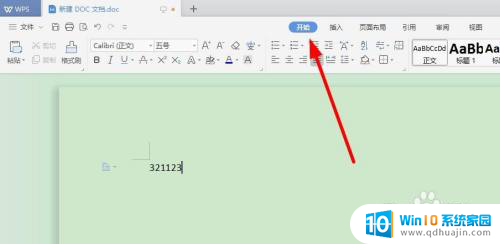
2.点击上方的【页面布局】选项,点击【纸张大小】。
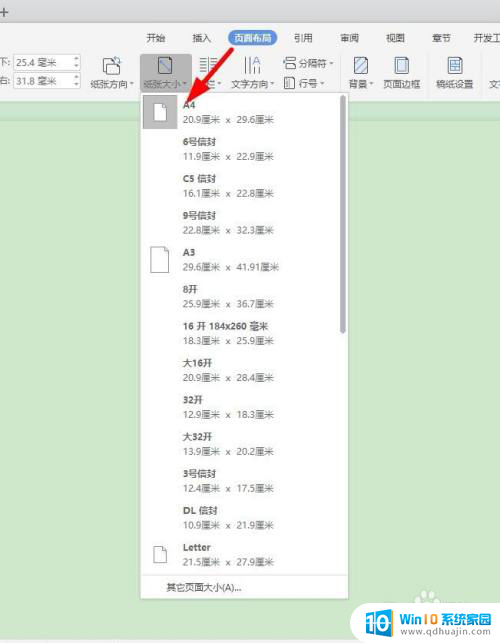
3.在显示的列表里面,选择对应的【纸张大小】。
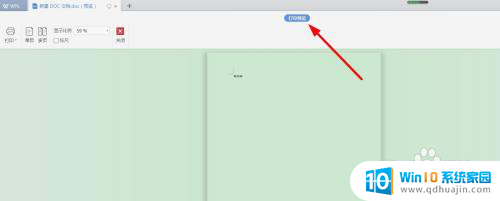
4.再就是可以点击左上方的【打印预览】选项,调整一下文档页边距。
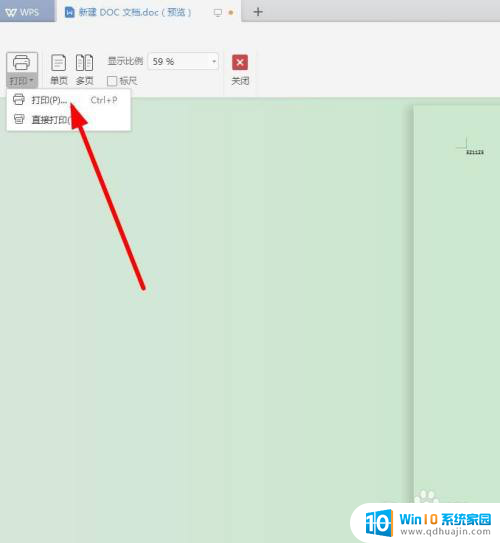
5.点击【打印】选项,找到右下方的【打印缩放】。

6.还有就是点击右上方的【属性】菜单,设置【打印机纸张尺寸】。
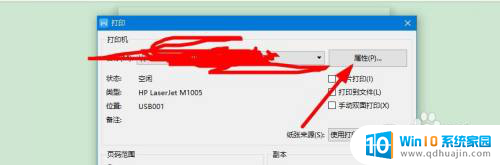
7.最后点击【确定】,选择打印出来就可以了。
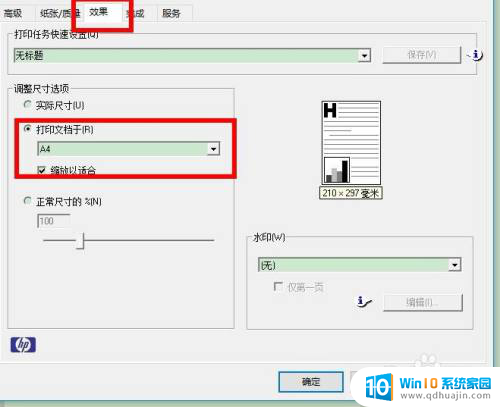
以上是为什么文档打印显示不全的全部内容,如果遇到这种情况,你可以按照以上操作进行解决,非常简单快速。





